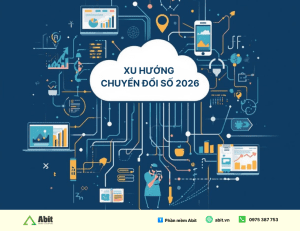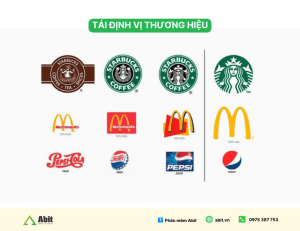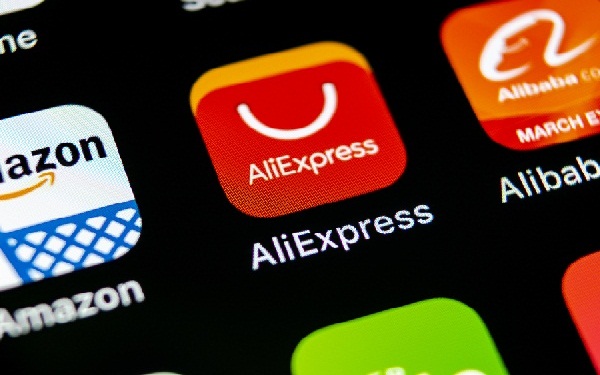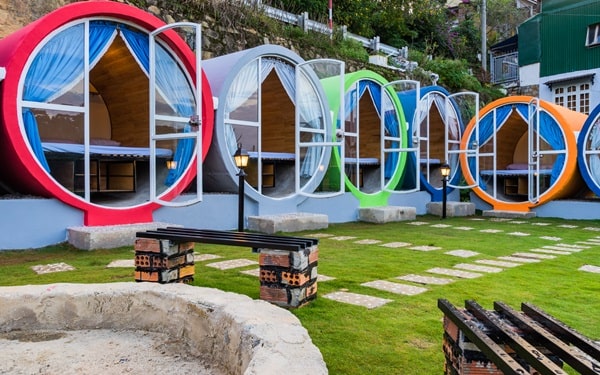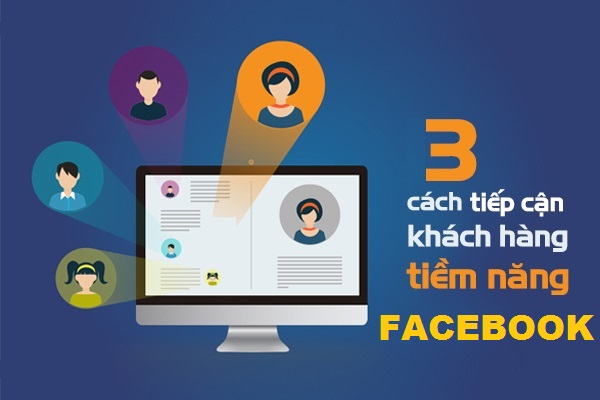Hướng dẫn quảng cáo trên Facebook chi tiết và chuyên nghiệp
Với những người mới tập kinh doanh online. Việc có thể chạy trơn tru một chiến dịch quảng cáo là vô cùng khó. Thậm chí còn không biết bắt đầu từ đâu. Nếu bạn cũng đang trong trường hợp tương tự thì đừng lo. Bài viết sau đây sẽ hướng dẫn quảng cáo trên Facebook một cách chi tiết nhất.
Hướng dẫn quảng cáo trên Facebook
Chạy quảng cáo trên FB từ lâu đã không còn xa lạ. Chỉ cần làm theo hướng dẫn chạy quảng cáo FB sau đây là bạn hoàn toàn có thể sở hữu và làm chủ một chiến dịch.
Bước 1: Thiết lập chiến dịch quảng cáo
Cách đơn giản nhất để quảng cáo bài viết trên Fanpage đó chính là click trực tiếp vào nút “Quảng cáo bài viết” ngay dưới bài viết.
Đối với cách cài đặt quảng cáo trên Facebook chuyên nghiệp hơn, bạn hãy truy cập vào https://www.facebook.com/business/ để tạo quảng cáo trên trình quản lý doanh nghiệp. Tại đây, click vào nút “Tạo quảng cáo” trên thanh menu để bắt đầu.
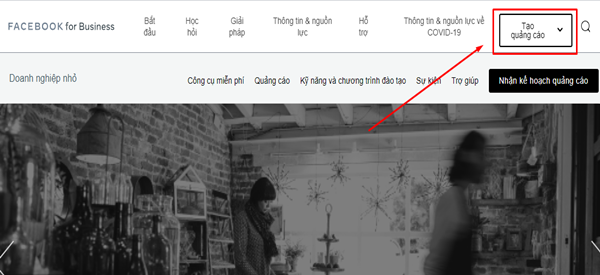
Tiếp theo, bạn sẽ được điều hướng đến với “Trình quản lý quảng cáo”. Tùy vào mục đích kinh doanh mà bạn chọn một trong số những mục tiêu của phần “Mục tiêu tiếp thị của bạn là gì”. Chẳng hạn như: nâng cao nhận thức thương hiệu, đẩy mạnh tương tác, tăng tỷ lệ chuyển đổi,…
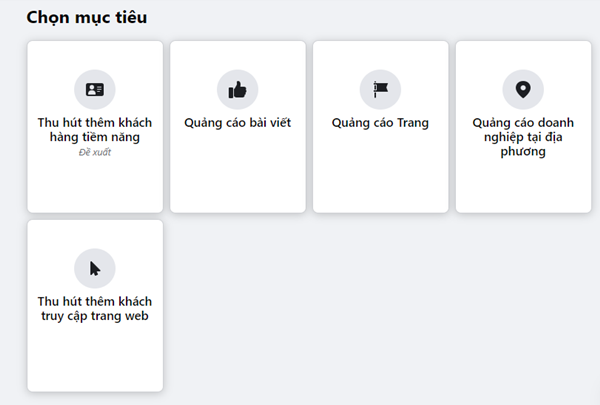
Chọn xong mục tiêu, tiếp tục kéo xuống phía dưới màn hình để nhập tên cho chiến dịch và chọn “Thiết lập tài khoản quảng cáo”. Ngoài ra, bạn cũng có thể thiết lập chi tiêu bằng cách chọn “Giới hạn chi tiêu của chiến dịch”.
Xem thêm: Kinh nghiệm bán hàng trên Facebook hiệu quả – bán gì cũng ra đơn
Bước 2: Tạo tài khoản quảng cáo trên FB
Nếu chưa sở hữu tài khoản quảng cáo thì bạn cần thiết lập tài khoản mới với những thông tin cơ bản như: Quốc gia, loại tiền, múi giờ. Bạn cũng có thể cài đặt thêm những nội dung khác bằng cách chọn vào “Hiển thị cài đặt nâng cao”. Sau đó nhấn “Tiếp tục”.
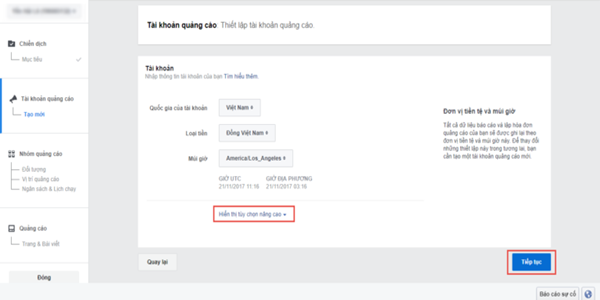
♦ Xem thêm: Phần mềm bán hàng online trên Facebook – Giải pháp kiểm soát và đồng bộ quản lý tài khoản Ads hiệu quả
Bước 3: Chọn đối tượng mục tiêu
Tới đây, bạn cần đặt tên cho nhóm quảng cáo và thiết lập các thông tin cho phù hợp. Điều này ảnh hưởng rất lớn đến hiệu quả của chiến dịch. Dựa vào mục tiêu và sản phẩm cung cấp mà chọn đặc điểm đối tượng sao cho phù hợp. Cụ thể như: Độ tuổi, vị trí, giới tính, ngôn ngữ, mối quan hệ, học vấn, sở thích, hành vi,… Việc bạn thiết lập càng cụ thể thì nhắm đối tượng quảng cáo càng chuẩn, tệp khách hàng sau này càng chất lượng.
Bước 4: Lựa chọn vị trí cho quảng cáo
Bạn có thể chọn một trong hai đó là “Vị trí quảng cáo tự động” và “Chỉnh sửa vị trí quảng cáo”. Nếu để tự động thì Facebook sẽ toàn quyền quyết định vị trí hiển thị của quảng cáo ở những nơi mà nó cho là tối ưu nhất.
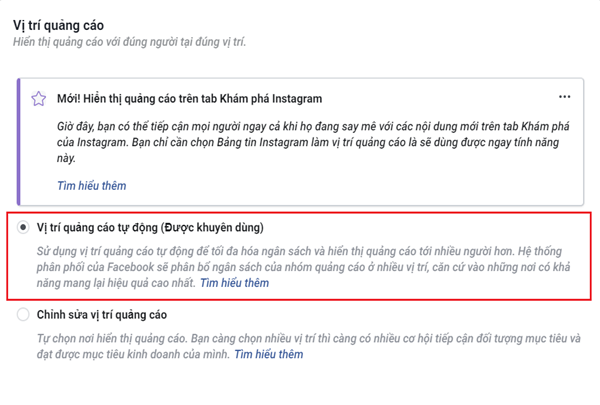
Còn nếu tự chỉnh sửa, bạn có thể tự quyết định vị trí mong muốn quảng cáo trên FB bằng cách cài đặt các tùy chọn như: Loại thiết bị, nền tảng. Sau khi chọn xong bạn sẽ được xem qua bản demo trước khi đồng ý đặt vị trí cho quảng cáo của mình.
Bước 5: Thiết lập ngân sách cho quảng cáo
Tiếp theo bạn sẽ lên ngân sách và thời gian chạy cho chiến dịch. Có hai lựa chọn đó là “Ngân sách hàng ngày” và “Ngân sách trọn đời”. Nếu chọn hàng ngày thì Facebook sẽ tự động phân chia số tiền sao cho mỗi ngày đều chi tiêu số tiền trung bình bằng với ngân sách bạn chọn. Đối với trọn đời thì bạn sẽ đặt ngân sách trọn gói cho toàn bộ chiến dịch.

Sau đó đặt lịch chạy quảng cáo cho chiến dịch. Trường hợp cách quảng cáo Facebook là ngân sách trọn đời thì chỉ cần chọn ngày bắt đầu và ngày kết thúc. Còn đối với ngân sách hàng ngày bạn sẽ có hai mục đó là “Chạy liên tục nhóm quảng cáo bắt đầu từ hôm nay” và “Đặt ngày bắt đầu và kết thúc”. Cuối cùng nhấn “Tiếp tục”.
Bước 6: Xem trước giao diện hiển thị
Bạn chọn Fanpage và bài viết muốn dùng cho chiến dịch quảng cáo. Bằng cách chọn vào Menu thả Trang Facebook. Danh sách các Fanpage các bạn quản lý sẽ hiện ra. Tiếp theo chọn bài viết hoặc nhập mã ID của bài viết. Hoặc nếu muốn chạy với post mới hoàn toàn, bạn có thể click vào “Tạo quảng cáo mới” sau đó thêm các nội dung cần thiết.
Bấm chọn “Xét duyệt” để xem trước chiến dịch sẽ được hiển thị như thế nào trên các loại thiết bị. Sau khi đã chắc chắn thì click “Xác nhận”.
Bước 7: Chọn hình thức thanh toán
Nếu bạn chạy quảng cáo lần đầu, Facebook sẽ yêu cầu bạn thêm tài khoản thanh toán thông qua Form điền thông tin. Điền xong bạn nhấp “Tiếp tục”.
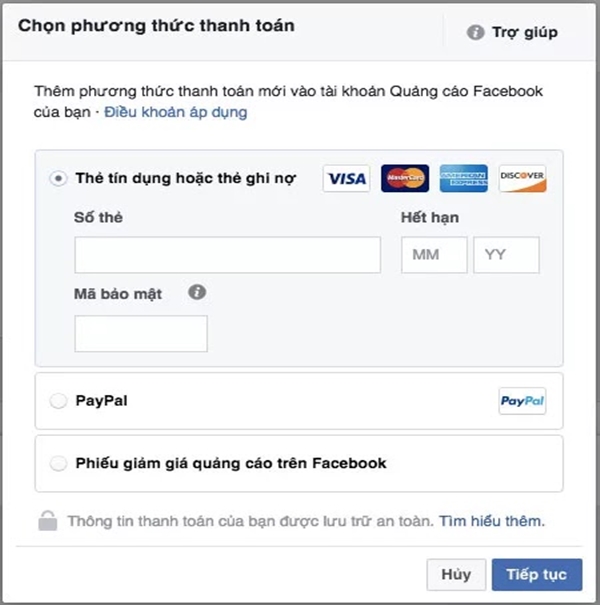
♦ Tiết lộ: Công cụ hỗ trợ tương tác, phàn hồi bình luận khách hàng hiệu quả – phần mềm quản lý bình luận Fanpage
Sau đó chỉ cần chờ Facebook xác nhận lại sau 24h. Quảng cáo được mặc định là chạy ngay sau khi bạn nhận được thông báo xác nhận. Bạn hoàn toàn có thể dừng hoặc xóa chiến dịch nếu thấy nó không mang lại hiệu quả.
Vậy là chúng ta vừa hoàn thành xong cách chạy quảng cáo trên Facebook. Không hề khó như mọi người vẫn nghĩ đúng không nào. Cách quảng cáo trên FB ảnh hưởng rất lớn đến kết quả của chiến dịch. Chính vì vậy hãy cố gắng tối ưu hóa từng bước một.
Mong rằng với bài viết hướng dẫn quảng cáo trên Facebook được chia sẻ có thể mang lại những kiến thức có ích và hỗ trợ cho quá trình kinh doanh của các bạn. Chúc các bạn thành công.
Tìm hiểu thêm:
Cách nhắn tin cho khách hàng từ fanpage Facebook nhanh chóng, hiệu quả